Oletko valmis antamaan kuvallesi ainutlaatuista ilmettä? Täällä selitän sinulle vaihe vaiheelta, kuinka voit luoda Photoshopissa kuvan, joka tuo luonnon kauneuden Schwarzwaldin etualalle. Aloitetaan heti ja selvitetään, miten voit säätää värejä niin, että ne sopivat hyvin yhteen ja kokonaiskuva vaikuttaa harmoniselta.
Tärkeimmät havainnot
Kombinaatio kylläisyydestä, kontrastista ja luovasta värisuunnittelusta on ratkaisevaa houkuttelevan kuvan ilmeen luomiseksi. Kun työskentelet asetusten kuten sävy/kylläisyys, mustavalkofiltterin ja värialueiden kanssa, voit saavuttaa halutun vaikutuksen.
Vaiheittainen opas
Ensinnäkin analysoi kuva. Kun katsot kuvaa, voit huomata erilaisia elementtejä ja värejä, jotka auttavat sinua luomaan ilmeen, joka korostaa aiheen tunnelmaa. Mieti, mitkä värit sopivat kuvaan. Muista myös, että punainen edustaa usein aggressiota, mutta myös rakkautta, kun taas sininen voi säteillä viileää, rikollista tunnelmaa.
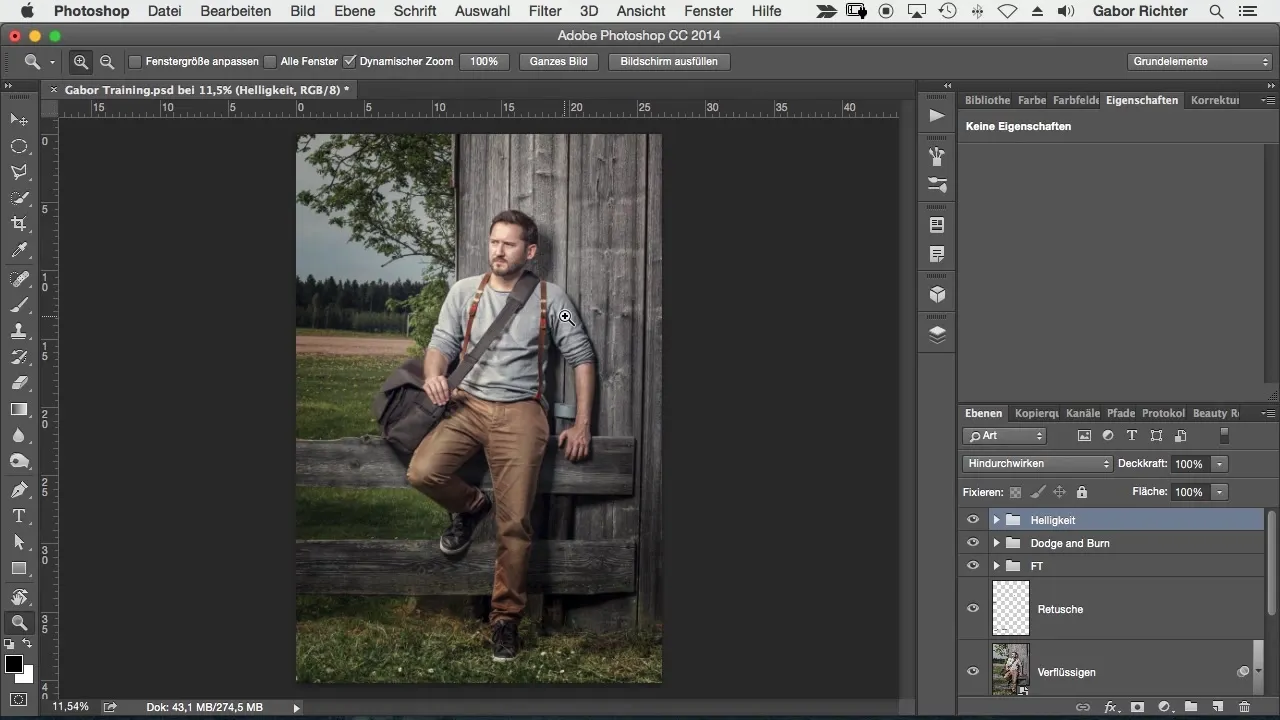
Luodaksesi kuvan ilmeen tehokkaasti, aloita koko kuvan kylläisyyden vähentämisestä. Tavoitteena on saada värit näyttämään vähemmän voimakkailta. Siirry säätökerroksiin ja valitse 'Sävy/Kylläisyys' -vaihtoehto. Vähennä kuvan kylläisyyttä noin -12, jotta voit luoda hienovaraisemman ilmeen. Tämä tekee kuvasta vähemmän elinvoimaisen ja luonnollisemman näköisen.
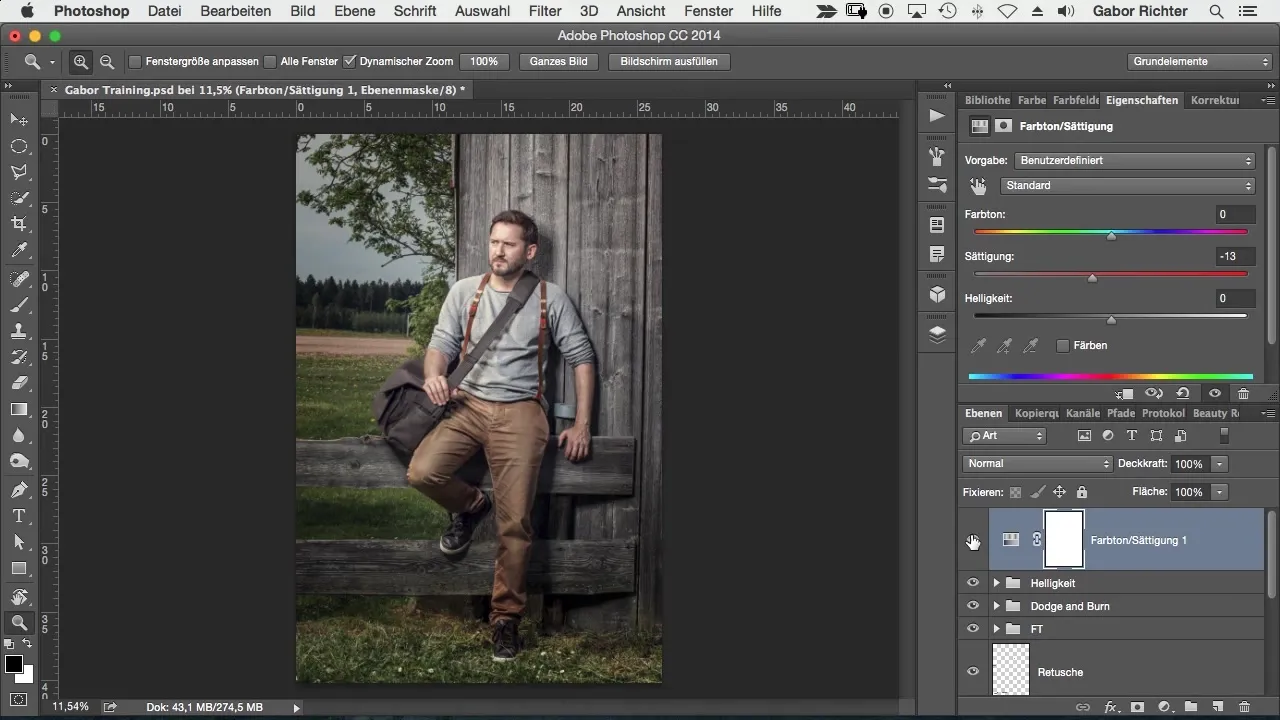
Seuraavaksi säädä kuvan kontrastia. Käytä mustavalkoista säätökerrosta ja aseta täyttötapa 'Pehmeä valo'. Tämä tekee tummemmista alueista tummempia ja vaaleammista alueista vaaleampia. Muista vähentää läpinäkyvyyttä; arvo 15–18 % voi olla optimaalinen tässä tapauksessa.
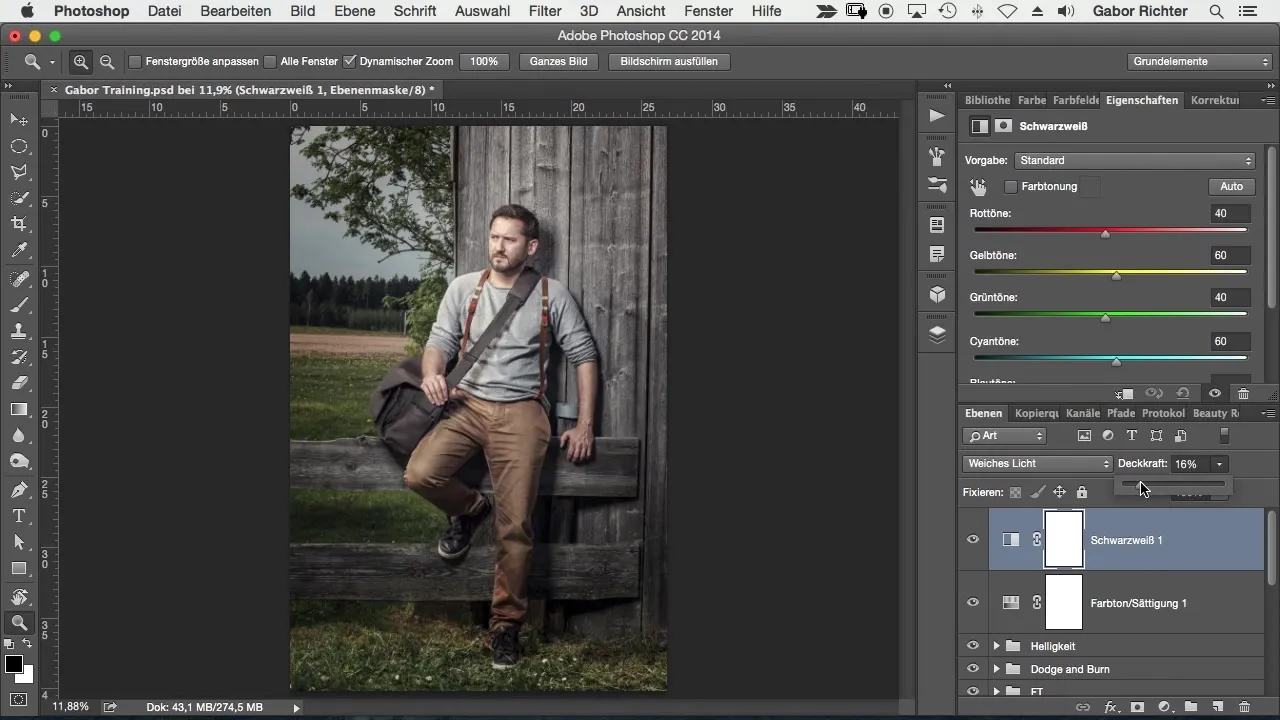
Seuraavassa vaiheessa keskity värimaailmaan. Mieti, miten voit tuoda eloa ja luontoa kuvaan. Käytä väriä luodaksesi haluamasi kuvailmeen. Voit valita voimakkaan värin, kuten sinisen, ja vähentää läpinäkyvyyttä. Vaihtoehtoisesti voit muuttaa täyttötavan 'Pehmeä valo' -tilan käyttämiseksi saadaksesi mielenkiintoisen vaikutuksen.
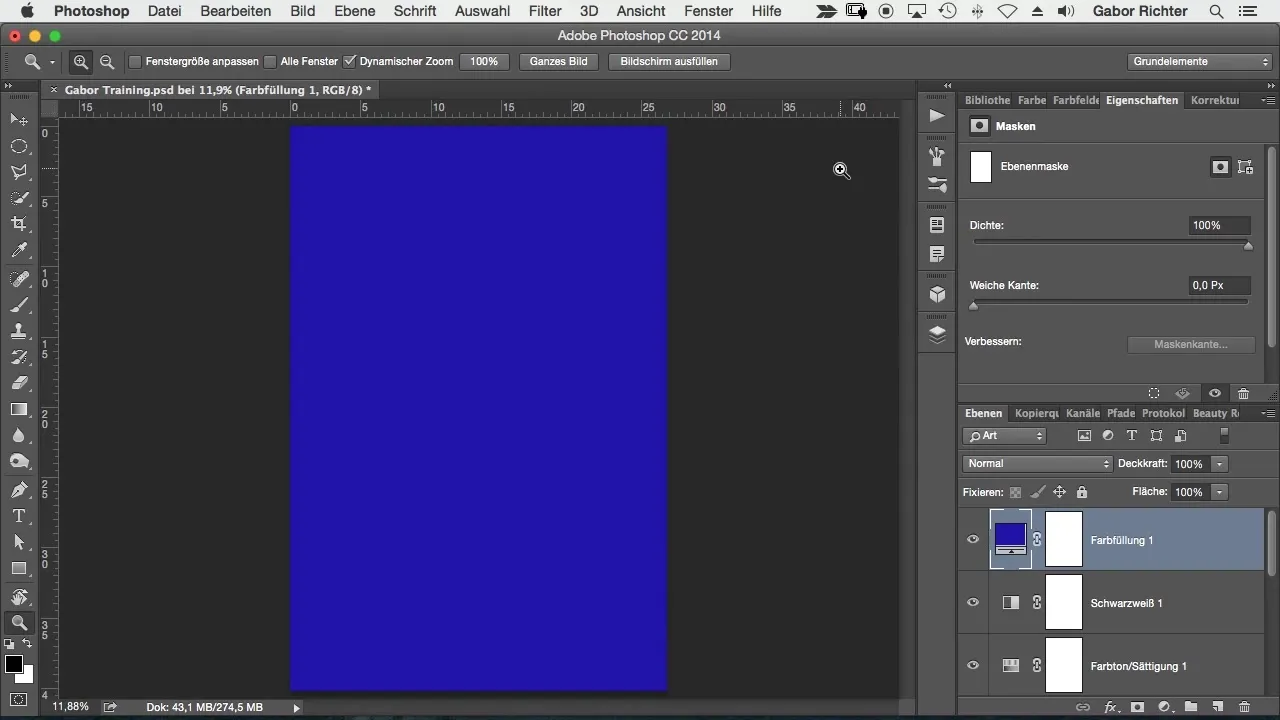
On nyt aika kokeilla läpinäkyvyyttä. Vähennä läpinäkyvyyttä 25 %:iin saavuttaaksesi pehmeän ilmeen. Voit säätää värialueen väriä tunnelman muuttamiseksi edelleen. Valitsetko punaisen vai maanläheisen oranssin - kokeile erilaisia vaihtoehtoja saadaksesi halutun tunteen.
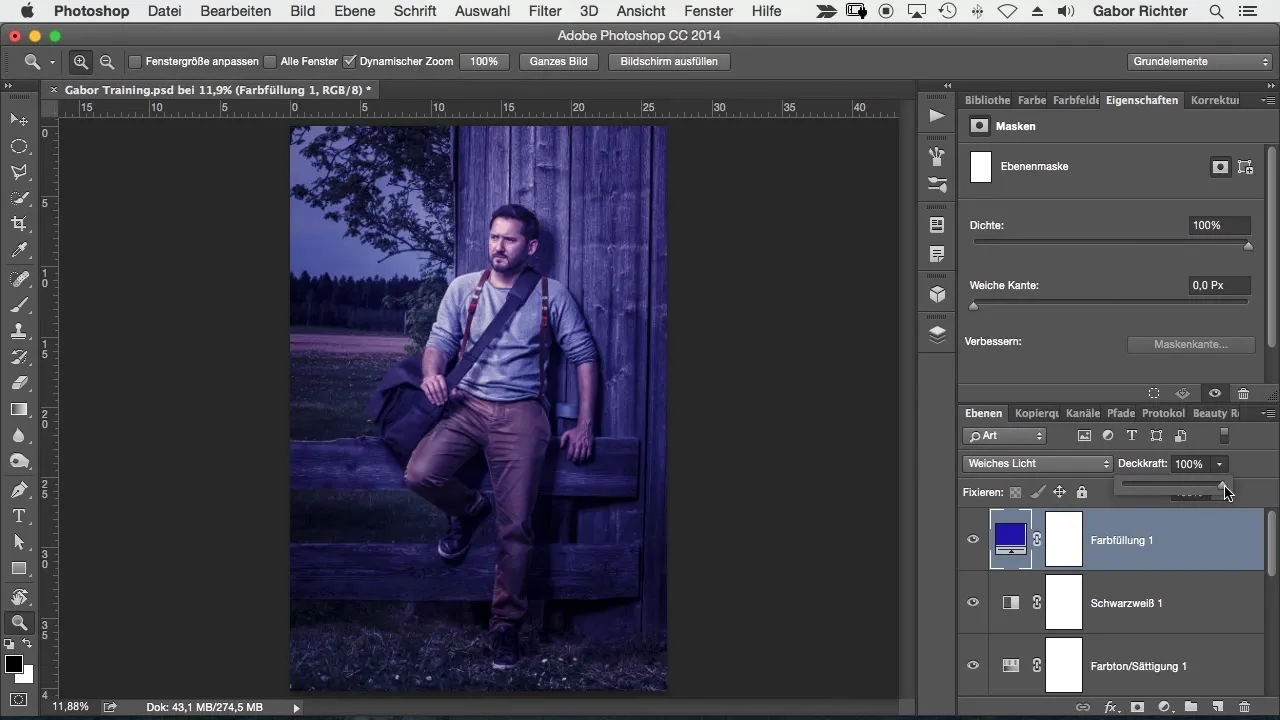
Varmista, että ryhmittelet värialueet ja nimeät ne 'Kuva-ilmeeksi'. Tämä auttaa sinua pitämään asiat järjestyksessä ja tekemään tarvittaessa säätöjä. Kuvan tulisi nyt olla harmoninen ilme, joka heijastaa pehmeitä värejä ja Schwarzwaldin luontoa.
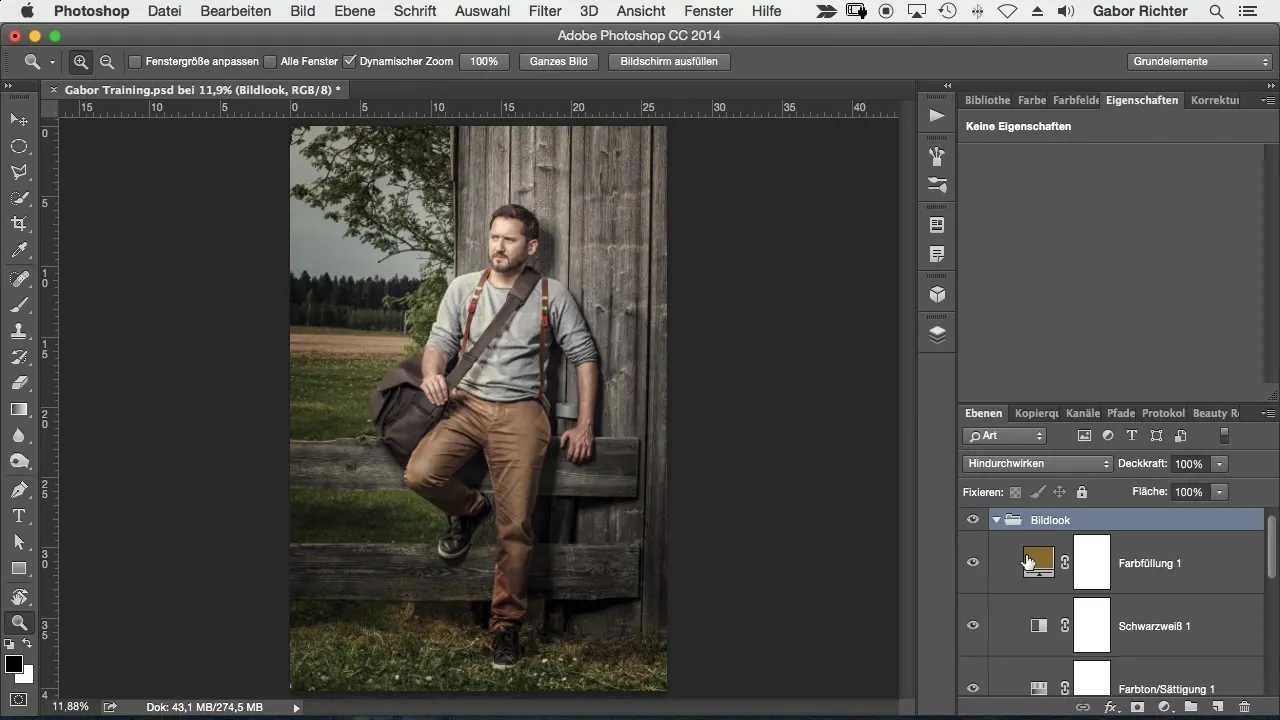
Lopuksi tarkastele kuvaa huolellisesti. Mieti haluatko kokeilla edelleen kylläisyyteen tai väreihin, kunnes olet tyytyväinen lopulliseen ilmeeseen. Muista, että lopullinen kuvailme pitäisi olla hienovarainen ja houkutteleva - älä liioittele kylläisyyttä.
Yhteenveto - Kuvailmeen tyylikäs toteuttaminen Schwarzwaldissa
Tässä oppaassa olet oppinut, kuinka luoda yksilöllinen kuvailme Photoshopissa, joka heijastaa Schwarzwaldin luonnonläheistä kauneutta. Tavoitteellisten säätöjen avulla kylläisyydessä, kontrastissa ja värissä voit saavuttaa täydellisen ilmeen.
Usein kysyttyjä kysymyksiä
Kuinka voin vähentää kuvan kylläisyyttä Photoshopissa?Käytä säätökerrosta 'Sävy/Kylläisyys' vähentääksesi kylläisyyttä tarpeen mukaan.
Mitä mustavalkoisella säätökerroksella saavutetaan?Se auttaa lisäämään kontrastia syventämällä tummia alueita ja korostamalla vaaleita alueita.
Kuinka vaihdan kerroksen täyttötapaa Photoshopissa?Kaksoisnapsauta kerrosta ja valitse haluamasi täyttötapa pudotusvalikosta.
Kuinka voin säätää väriä värialueessa?Kaksoisnapsauta värialuetta ja valitse uusi väri värivalitsimesta.
Milloin minun pitäisi säätää kerroksen läpinäkyvyyttä?Jos vaikutus on liian voimakas, vähennä läpinäkyvyyttä saavuttaaksesi hienovaraisemman ilmeen.
